ブロックをツールパレットに登録する方法
よく使用するブロックを「ツールパレット」に登録することで、簡単に使用することができます。
操作方法
- ツールパレットでブロックを追加するパレットを選択します。
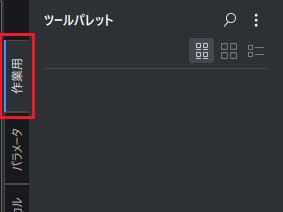
- メニューの[ツール]-[図面エクスプローラ]-[ブロック設定]を選択します。
- 「図面エクスプローラ」ダイアログが表示されます。
右側ペインで追加したいブロックを右クリックして、表示されたメニューの[カレントのツールパレットへ追加]を選択します。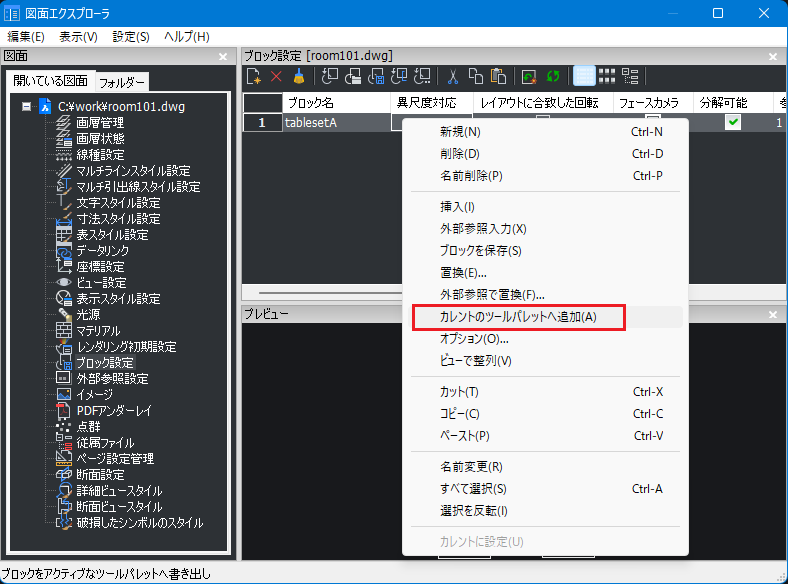
- 右上の[×]をクリックし、「図面エクスプローラ」 ダイアログを閉じます。
- パレットに選択したブロックが追加されています。
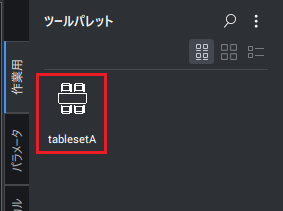
パレットに他の図面ファイルのブロックを登録する方法
- ツールパレットでブロックを追加するパレットを選択します。
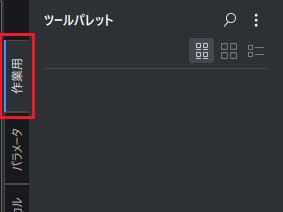
- メニューの[ツール]-[図面エクスプローラ]-[画層管理]を選択します
※選択するスタイル設定は任意のスタイル設定で問題ありません。 - 「図面エクスプローラ」ダイアログが表示されます。
[フォルダー]タブを選択します。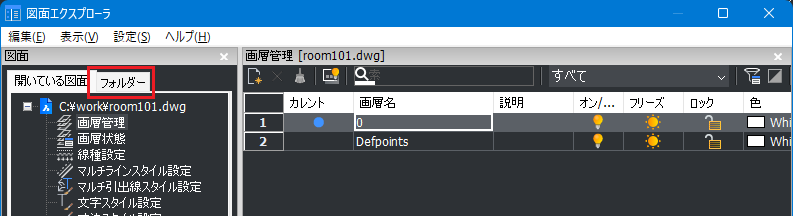
- [ローカルフォルダーを追加]ボタンをクリックします。
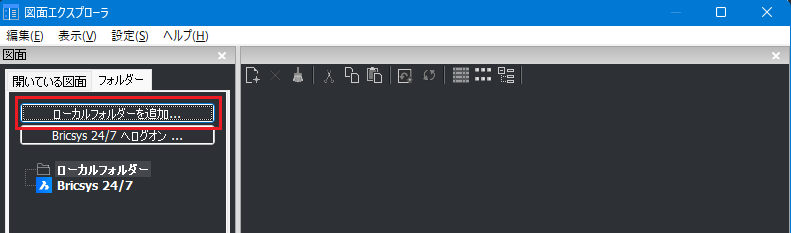
- 「フォルダーを選択」ダイアログが表示されます。
対象図面ファイルが保存されているフォルダを選択し、[フォルダーの選択]ボタンをクリックします。 - 対象図面ファイルのツリーを展開し[ブロック設定]をクリックします。
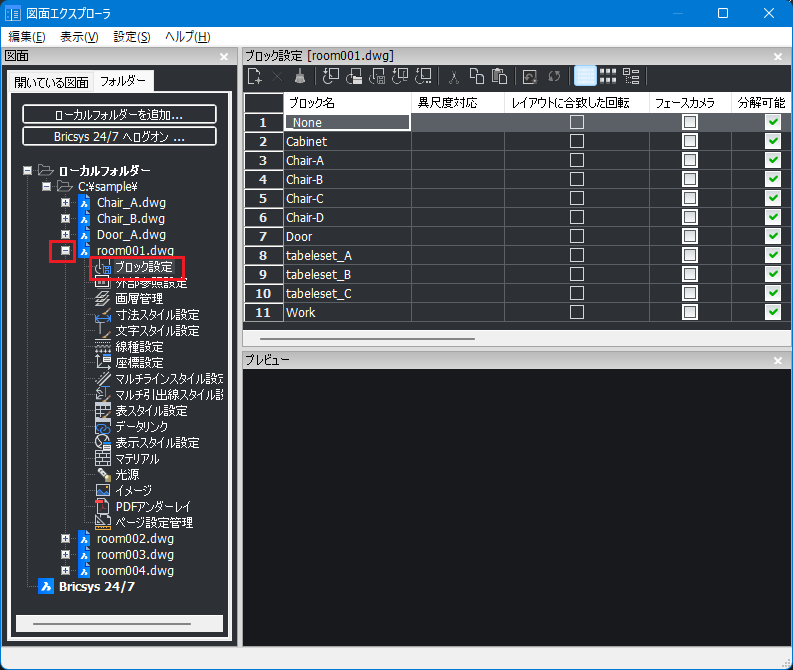
- 追加したいブロックを右クリックして、表示されたメニューの[カレントのツールパレットへ追加]を選択します。
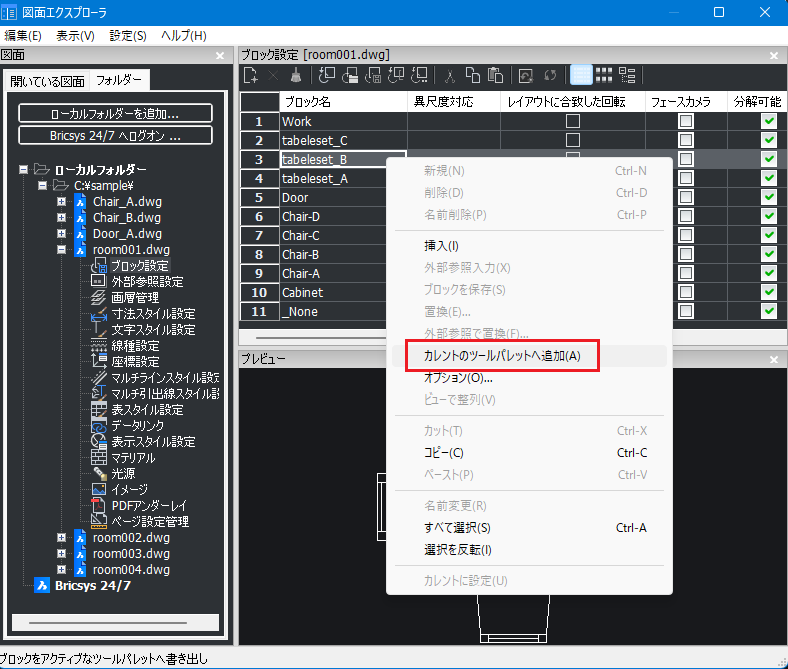
- 右上の[×]をクリックし、「図面エクスプローラ」 ダイアログを閉じます。
- パレットに選択したブロックが追加されています。
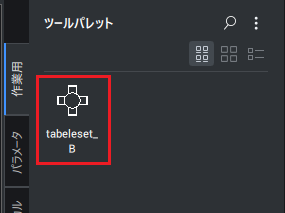
補足
Related Articles
コマンドをツールパレットに登録する方法
よく使用するコマンドを「ツールパレット」に登録することで、簡単に使用することができます。 ツールパレットの表示方法や新規パレット作成方法はこちらを確認してください。 【操作方法】 ツールパレットでコマンドを追加するパレットを選択します。 パレット上で右クリックして、表示されたメニューの[ツールを追加]をクリックします。 「カスタマイズ」ダイアログが表示されます。 右側ペインで追加したいコマンドを右クリックして、表示されたメニューの[カレントのツールパレットへ追加]を選択します。 ...ハッチングパターンをツールパレットに登録する方法
よく使用するハッチングパターンを「ツールパレット」に登録することで、簡単に使用することができます。 ツールパレットの表示方法や新規パレット作成方法はこちらを確認してください。 【操作方法】 ツールパレットでハッチングパターンを追加するパレットを選択します。 メニューの[作成]-[ハッチング]を選択します。 「ハッチングとグラデーション」ダイアログが表示されます。 [ハッチング]タブの[パターン]-[名前]の[…]ボタンをクリックします。 「ハッチングパターンパレット」ダイアログが表示されます。 ...ツールパレットに新規パレット、グループを作成する方法
「ツールパレット」はコマンドやブロック、ハッチングを登録することで簡単に使用することができるようになる管理ツールです。 「ツールパレット」の表示方法や新規パレット、新規グループを追加方法をご案内します。 ツールパレットの表示方法 画面周りで右クリックします。 表示されたメニューの[パネル]-[ツールパレット]のチェックを入れます。 新規パレットの作成方法 パレット上で右クリックして、表示されたメニューの[新規パレット]を選択します。 「ツールパレットを追加」ダイアログが表示されます。 ...